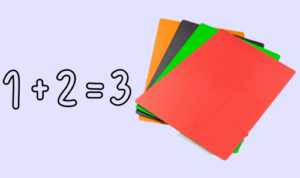Du hast dein Casio fx-CG50 Passwort vergessen? Oder wenn du einen gebrauchten Casio fx-CG50 Taschenrechner gekauft hast und feststellst, dass er durch ein unbekanntes Passwort geschützt ist, gibt es eine Möglichkeit, dieses Problem zu überwinden. Es gibt ein spezielles Verfahren, um das verlorene Passwort herauszufinden und das Gerät anschließend zu personalisieren.
Für diejenigen, die Schwierigkeiten haben, den Casio fx-CG50 Prüfungsmodus zu verlassen, gibt es ebenfalls hilfreiche Tipps. Wenn du ohne deinen Taschenrechner rechnen möchtest, insbesondere wenn es um das Wurzel ziehen ohne Taschenrechner geht, findest du auch dazu nützliche Anleitungen.
Solltest du dein Casio fx-CG50 Passwort vergessen haben, findest du in diesem Artikel eine passende Anleitung, wie du dieses zurücksetzen kannst. Die Anleitung ist ebenfalls für den Casio fx-CG10 und Casio fx-CG20 gültig.
Verstehen, warum das Passwort ein Problem ist
Gelegentlich kann es vorkommen, dass ein Rechner, insbesondere wenn er in Gebrauch ist, durch ein Passwort geschützt ist. Solche Passwörter dienen in der Regel dem Schutz des Benutzernamens oder der Organisation, die den Rechner zuvor besaß. Das Problem dabei: Ohne das Passwort kann man den zuvor eingestellten Benutzernamen weder löschen noch ändern.
Die Lösung: Passwort auf dem Casio fx-CG50 wiederherstellen
Die erfreuliche Nachricht ist, dass es Mittel und Wege gibt, das Passwort herauszufinden. Hast du das Casio fx-CG50 Passwort vergessen? Mit der folgenden Schritt-für-Schritt Anleitung stellst du es wieder her:
1. Die notwendigen Dateien herunterladen
- Zunächst besuchst du diese Website, von der aus du eine spezifische Zip-Datei herunterladen kannst.
- Nachdem du die Datei heruntergeladen hast, entpackst du sie und findest zwei spezifische Dateien.
- Diese beiden Dateien kopierst du und fügst sie in den Hauptspeicher deines Casio fx-CG50 ein.
2. Passwort auf dem Casio fx-CG50 auslesen
- Nach dem Anschließen des Taschenrechners an deinen Computer wählst du die Option F für USB-Flash.
- Sobald du die Dateien kopiert und auf den Taschenrechner übertragen hast, erscheint ein neues Menü mit dem Titel „Passwort“.
- Wähle dieses Menü aus und klicke auf „Ausführen“.
- Das nun sichtbare Passwort ermöglicht dir den Zugang zum zuvor festgelegten Benutzernamen, welchen du nach Belieben löschen oder verändern kannst.
Schnelle Alternative: Tastenkombination verwenden
Das Casio fx-CG50 Passwort vergessen? Eine alternative und unkomplizierte Methode zum Entfernen des Systempassworts wurde seit dem Betriebssystem OS 1.04 hinzugefügt. Hier ist eine einfache Anleitung dazu:
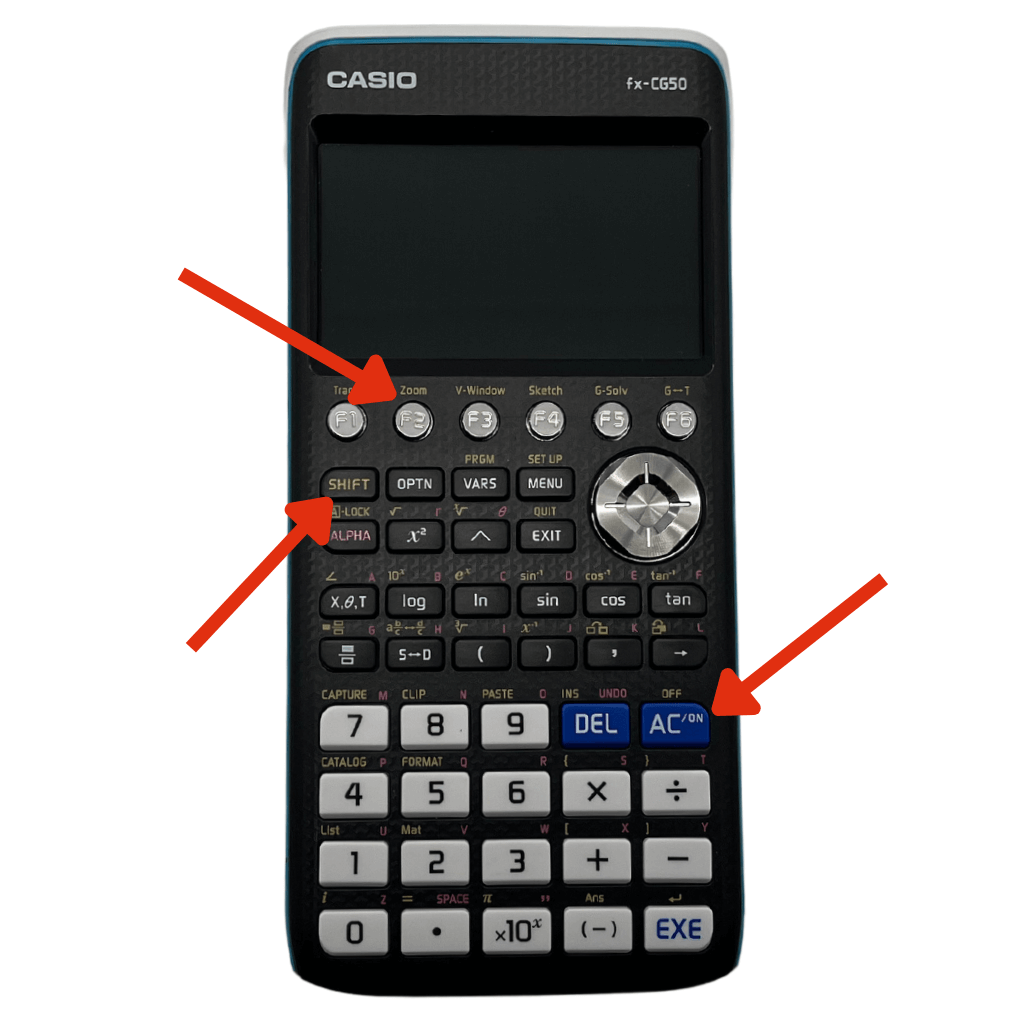
- Schalte deinen Casio fx-CG50 Taschenrechner ein.
- Drücke gleichzeitig die Tasten [F2], [Up] und [AC/ON].
- Danach drücke die Taste [9].
- Dies sollte das Systempasswort entfernen.
Bitte beachte: Alle hier dargestellten Schritte und Links sind rein informativ. Das Herunterladen und Benutzen der Software oder die Verwendung der Tastenkombinationen erfolgt auf eigene Gefahr. Wir übernehmen keine Haftung für die Funktionsfähigkeit oder eventuelle Schäden, die durch die Nutzung entstehen können.
Casio fx-CG50 Passwort vergessen: Kein Problem
Ein unbekanntes Passwort auf einem gebrauchten Taschenrechner kann zu Beginn frustrierend erscheinen. Dennoch bieten sich dir mit den hier vorgestellten Methoden Möglichkeiten, das Passwort deines Casio fx-CG50 herauszufinden und das Gerät zu individualisieren. Wenn du allerdings nach einer digitalen Alternative suchst, findest du hier die besten kostenlosen Taschenrechner Apps im Vergleich.
Casio fx-CG50 Passwort zurücksetzen: Unser FAQ
Du hast das Problem, dass du das Passwort für deinen Casio fx-CG50 Taschenrechner nicht mehr weißt? Keine Sorge, damit bist du nicht allein. Viele Menschen, die einen gebrauchten Taschenrechner dieser Art kaufen, stehen vor genau diesem Dilemma. Zum Glück gibt es Lösungen, und in diesem FAQ-Bereich beantworten wir die am häufigsten gestellten Fragen zu diesem Thema.
Warum ist mein Casio fx-CG50 Taschenrechner mit einem Passwort geschützt?
Passwörter auf Taschenrechnern, insbesondere auf gebrauchten, dienen dem Schutz des Benutzernamens oder der Organisation, die den Rechner vorher besaß. Dadurch kann man den eingestellten Benutzernamen nicht ohne das Passwort löschen oder verändern.
Wie kann ich das Passwort meines Casio fx-CG50 herausfinden?
Um das Passwort herauszufinden, kannst du eine spezielle Zip-Datei von einer Website herunterladen, diese entpacken und die darin enthaltenen Dateien auf deinen Taschenrechner übertragen. Anschließend steht dir ein neues Menü namens „Passwort“ zur Verfügung, über das du das Passwort auslesen kannst.
Gibt es eine alternative Methode, um das Passwort zu entfernen?
Ja, es gibt eine Tastenkombination, die seit dem Betriebssystem OS 1.04 hinzugefügt wurde:
- Schalte den Taschenrechner ein.
- Drücke gleichzeitig [F2], [Up] und [AC/ON].
- Drücke danach [9].
- Dies sollte das Systempasswort entfernen.
Ist das Herunterladen der Software oder das Anwenden der Tastenkombination sicher?
Es ist wichtig zu beachten, dass alle vorgestellten Schritte und Links rein informativ sind. Das Herunterladen und Verwenden der Software oder das Anwenden der Tastenkombination geschieht auf eigenes Risiko. Es wird empfohlen, sich immer über die Quelle und die Software zu informieren, bevor man sie verwendet.
Was sollte ich tun, wenn keine der Methoden funktioniert?
Wenn keine der vorgestellten Methoden funktioniert, könnte es hilfreich sein, sich an den Kundenservice von Casio oder an Experten für Taschenrechner zu wenden, die möglicherweise weitere Lösungen anbieten können.